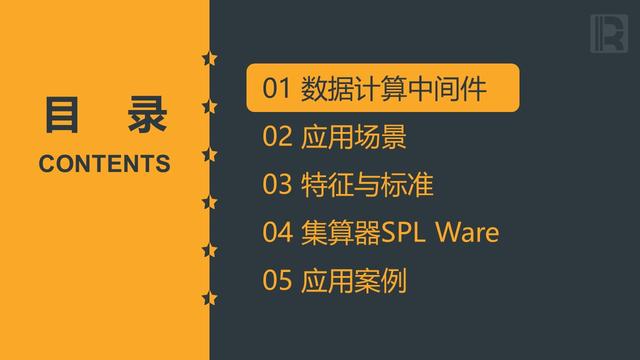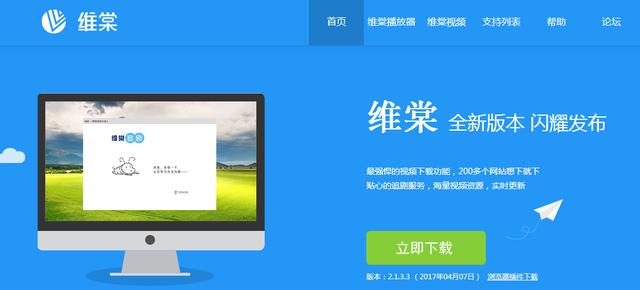如何在pdf中添加免费水印(如何给PDF文件添加水印)
有时候,为了不让别人盗用我们PDF文件里面的内容或图片,或者是出于宣传产品的目的,我们经常会需要给自己的PDF文件添加各种类型的水印,那你们知道如何给PDF文件添加水印吗?下面我们就来看看如何给PDF文件添加水印,又如何给PDF文件去除水印。

想要给PDF文件添加水印,就需要借助专业的带有添加水印功能的PDF工具,小编使用的是“金闪PDF编辑器”,是一款2022年最新的功能齐全的PDF工具,下面就以金闪PDF编辑器为例来看看如何给PDF文件添加水印。
第一步:在金闪PDF官网(amindpdf.cn)下载正版的PDF编辑器并打开,再打开需要添加水印的PDF文件;

第二步:打开PDF文件后,点击【水印】按钮,再点击下拉框的“添加”按钮弹出“添加水印”对话框;

第三步:在添加水印对话框内,如下图所示,可以分为三个模块:
水印内容:设置文字水印,还可以设置文字字体、字号和颜色等;还可以将文件或图片设置为水印,并选择也是和缩放比例;
水印外观:设置水印的旋转角度、透明度、相对目标页面的缩放比例、水印和文件内容的次序等;
水印位置:可以向左右前后调整水印的位置。

给PDF文件添加水印后,想要修改水印后移除水印,点击【水印】按钮,下拉框会弹出【添加】、【更新】、【移除】按钮。
想要移除水印,点击【移除】即可快速去除;
如果想要修改水印,点击【更新】按钮,就会再次弹出水印对话框,就可以在水印对话框内修改水印。

免责声明:本文仅代表文章作者的个人观点,与本站无关。其原创性、真实性以及文中陈述文字和内容未经本站证实,对本文以及其中全部或者部分内容文字的真实性、完整性和原创性本站不作任何保证或承诺,请读者仅作参考,并自行核实相关内容。文章投诉邮箱:anhduc.ph@yahoo.com